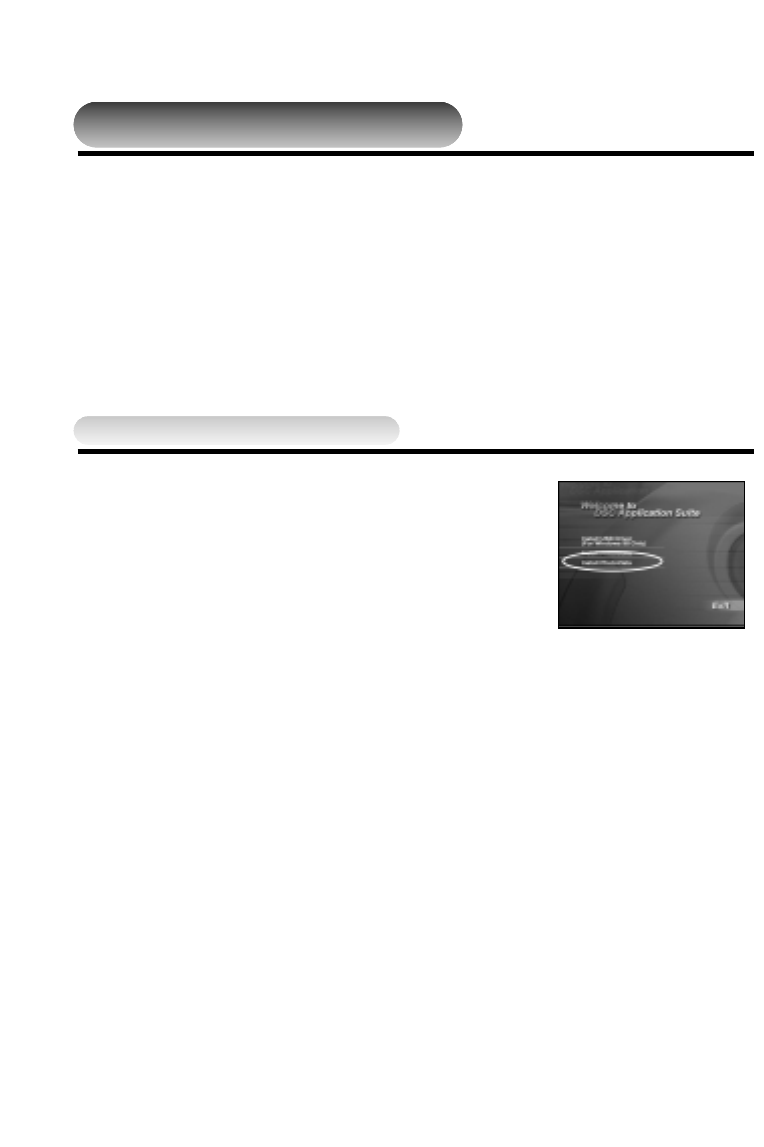58
Installation von PhotoVista
1. Legen Sie die mit der Kamera mitgelieferte CD-
ROM in das CD-ROMLaufwerk ein.
Das Willkommen-Fenster erscheint.
2. Klicken Sie auf "Install PhotoVista” (PhotoVista
installieren). Befolgen Sie für die Installation die
Anweisungen auf dem Bildschirm.
Anmerkung:
■ Informationen zur Verwendung von PhotoVista beim Erstellen von 360°-Panoramabildern
finden Sie in der dazugehörigen Online-Hilfe.
■ Wenn Sie Windows 2000/XP verwenden, müssen Sie bei der Installation von PhotoVista als
Administrator angemeldet sein.
■ Wenn Sie mit Windows XP arbeiten, bei dem nicht das Service-Pack 1 oder höher enthalten
ist, müssen Sie zuerst eine Verbindung zu
http:\\www.java.com/en/download/windows_automatic.jsp herstellen und die Java-
Virtual-Machine-Installation herunterladen. Weitere Informationen über Java erhalten Sie in
der Online-Hilfe bei http://java.sun.com/getjava/help.html. Nach der Java-Installation
können Sie iSee Media PhotoVista installieren.
■ Nachfolgend werden die Systemanforderungen für iSee Media Photovista Panorama aufge
führt: Windows 95/ Windows 98/ Windows NT 4 (Service-Pack 3 oder höher) Windows
2000*/ Windows Me*/ Windows XP* (Service-Pack 1 oder höher)
Installieren von Photovista
PhotoVista ist ein benutzerfreundliches Programm, mit dem Sie im
Handumdrehen spektakuläre 360°- Panoramabilder erstellen können. Wenn
Sie sich diese Panoramas ansehen, haben Sie das Gefühl, in eine absolut
realistische Welt einzutauchen. PhotoVista fügt schnell und automatisch die
Bilder zusammen, und mit der bedienungsfreundlichen Benutzeroberfläche
können selbst Neulinge innerhalb weniger Minuten großartige Ergebnisse
erzeugen.